- Uporabniki so naleteli na napako gonilnika Windows 7 OpenVPN brez podpisa, zaradi česar so zaskrbljeni.
- Napako namestitve lahko povzroči več razlogov, vključno s potekom ali neveljavnim podpisom gonilnika.
- Kot prvo rešitev lahko ponastavite povezavo adapterja TAP-Windows ali znova namestite adapter TAP-Windows in odjemalca VPN.
- Druge rešitve, ki jih lahko poskusite, so ponastavitev sistema Windows 7 ali namestitev boljše storitve VPN, ki je priložena lastnemu gonilniku TAP.
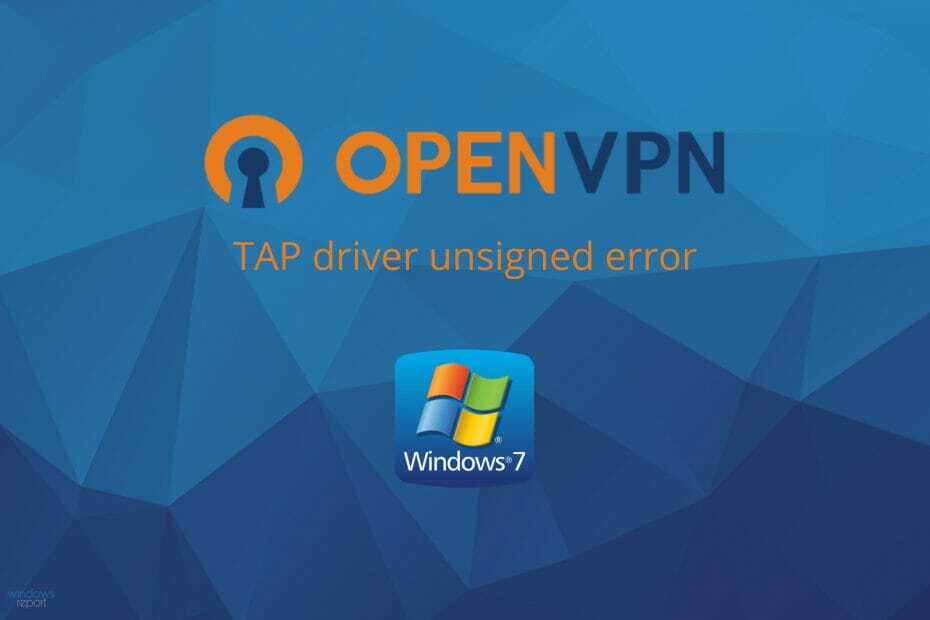
Ta programska oprema bo popravila pogoste napake računalnika, vas zaščitila pred izgubo datotek, zlonamerno programsko opremo, okvaro strojne opreme in optimizirala vaš računalnik za največjo zmogljivost. Zdaj odpravite težave z računalnikom in odstranite viruse v treh preprostih korakih:
- Prenesite orodje za popravilo računalnika Restoro ki je priložen patentiranim tehnologijam (patent na voljo tukaj).
- Kliknite Zaženite optično branje najti težave s sistemom Windows, ki bi lahko povzročale težave z računalnikom.
- Kliknite Popravi vse za odpravljanje težav, ki vplivajo na varnost in delovanje vašega računalnika
- Restoro je prenesel 0 bralci ta mesec.
OpenVPNuporabnikov občasno poročajte o težavah z namestitvijo gonilnika, kot je Gonilnik za Windows 7 OpenVPN TAP ni podpisan.
To lahko močno vpliva na uporabo programske opreme VPN, ki preprečuje, da bi tretje osebe v spletu zbirale in uporabljale vaše podatke.
Za neuspehom namestitve je več razlogov, kot so pokvarjen gonilnik, neveljaven ali potekel podpis gonilnika, nasprotujoči si gonilniki, če naštejemo le nekatere.
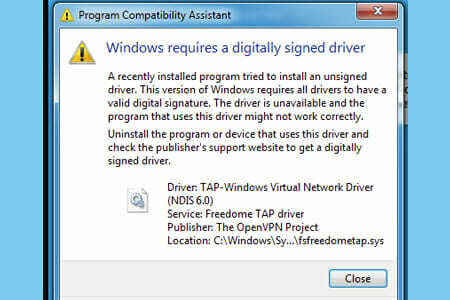
Ne glede na razlog za vašo težavo imamo hiter vodič za odpravljanje težav, ki vam bo omogočil enostavno namestitev gonilnika pipe OpenVPN. Spodaj si oglejte naše rešitve.
Kako lahko popravim gonilnik za Windows 7 OpenVPN TAP, ki ni podpisannapaka?
1. Uporabite orodje za odpravljanje težav z internetnimi povezavami
- Pritisnite tipko Tipka Win.
- Tip odpravljanje težav.
- Izberite Na voljo Priporočeno odpravljanje težav.
- Kliknite hiperpovezavo Razpoložljivi orodji za odpravljanje težav.
- Izberite Internetne povezave in kliknite Zaženite orodje za odpravljanje težav.
- Izberite Odpravljanje težav z mojo povezavo z internetom.

- Pojdite skozi korake čarovnika za odpravljanje težav.
2. Ponastavite povezavo adapterja TAP-Windows
- Pritisnite tipko Gumb Start iz opravilne vrstice.
- Tip omrežje v iskalno polje.

- Izberite Stanje omrežja.
- Kliknite na Center za omrežja in skupno rabo .
- Izberite Spremenite nastavitve adapterja možnost.

- Z desno miškino tipko kliknite Adapter TAP-Windows.
- Izberite Onemogoči.
- Z desno miškino tipko kliknite Adapter TAP-Windows ponovno.
- Izberite Omogoči.
- Znova zaženite računalnik in preverite, ali težava še vedno obstaja.
3. Znova namestite adapter TAP-Windows in odjemalca VPN
- Z desno miškino tipko kliknite Računalnik.
- Izberite Upravljaj.

- Razširite Omrežni vmesniki kategoriji.

- Z desno miškino tipko kliknite TAP-Windows adapter V9.
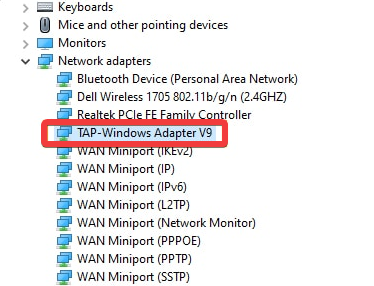
- Kliknite na Odstranite napravo.
- Izberite Odstrani potrditi.
- Pritisnite tipko Tipka Windows + R kombinacija tipk.
- Tip appwiz.cpl in pritisnite Enter.
- Izberite svojo programsko opremo OpenVPN.
- Kliknite na Odstrani, da ga odstranite.
- Kmalu po odstranitvi obeh storitev znova zaženite računalnik.
- Znova namestite gonilnik za programsko opremo OpenVPN + TAP.
4. Preklopite na bolj zanesljiv VPN
Če ste preizkusili vse prejšnje rešitve in še vedno dobite Windows 7 OpenVPN gonilnik za dotik nepodpisan vprašanje, lahko razmislite o boljši alternativi VPN.
Zaseben dostop do internetana primer odlična storitev VPN, ki ima svoj gonilnik TAP.
Poleg tega, tudi če v določenem trenutku preneha delovati, ga lahko enostavno znova namestite neposredno s konfiguracijskega zaslona odjemalca VPN.

Zaseben dostop do interneta
Uporabite stabilnejši in zanesljivejši VPN, da v celoti preprečite težave s trenutno programsko opremo v sistemu Windows 7.
5. Ponastavite Windows 7
- Zaženite računalnik.
- Pritisnite in držite tipko Tipka F8.
- V Napredne možnosti zagona meni, izberite Popravite svoj računalnik.

- Pritisnite Enter.
- Izberite jezik tipkovnice in kliknite Naslednji.
- Po potrebi se prijavite s skrbniškim računom.
- V možnostih obnovitve sistema izberite Obnovitev sistema ali Popravilo zagona (če je na voljo).
Če povzamemo, če opazite, da gonilnika pipe OpenVPN ni mogoče namestiti, lahko v našem priročniku za odpravljanje težav poskusite nekaj korakov.
Vendar bo težava običajno odpravila z vnovično namestitvijo gonilnika TAP in odjemalca VPN.
Če imate alternativno rešitev, ki je nismo omenili, ali kakršna koli vprašanja v zvezi s tistimi, ki smo jih navedli, jo delite z nami v spodnjem oddelku za komentarje.
 Še vedno imate težave?Popravite jih s tem orodjem:
Še vedno imate težave?Popravite jih s tem orodjem:
- Prenesite to orodje za popravilo računalnika ocenjeno z odlično na TrustPilot.com (prenos se začne na tej strani).
- Kliknite Zaženite optično branje najti težave s sistemom Windows, ki bi lahko povzročale težave z računalnikom.
- Kliknite Popravi vse odpraviti težave s patentiranimi tehnologijami (Ekskluzivni popust za naše bralce).
Restoro je prenesel 0 bralci ta mesec.


